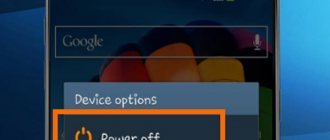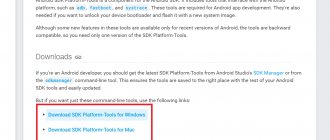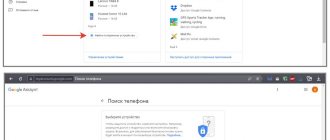Как перезагрузить телефон Хуавей, если он завис и не включается
Сперва может показаться, что аппарат полностью мертвый и не подлежит восстановлению, так как экран не работает. В таком случае поможет аппаратный reset устройства. Для того, чтобы осуществить заводской сброс Андроида, следует одновременно удерживать комбинации клавиш.
Обычный метод
Чтобы перезагрузить телефон, можно проделать простую манипуляцию:
- В первую очередь надо нажать на кнопку питания;
- Подержите её, пока на экране не появиться окно с меню;
- Нажмите «Перезагрузить»
, чтобы телефон перезапустил систему.
Если все нормально, то эта процедура займет от силы минуту, а результат заметите сразу. Гаджет начнет работать как новенький. Вообще, профессионалы утверждают, что с помощью перезагрузки можно решить как минимум 50–60 % всех проблем, связанных с операционной системой смартфонов. А вот если дело в технической части, то тут уж извините, но придется обращаться к профессионалам. Они проведут ремонт, если устройство можно отремонтировать.
Горячие клавиши
Перезагрузить смартфон можно несколькими способами при помощи горячих клавиш. В зависимости от модели комбинация может отличаться, так как клавиши могут быть слитными и раздельными. Ключевыми являются — «Громкость» и «Включение».
1 способ
В случае, когда не работает сенсор, поможет удержание кнопки «Включение». Как происходит процесс:
- зажимаем клавишу «Включение» на 30-60 секунд;
- устройство отзовется реакцией в виде вибрации;
- на черном экране появится знак операционной системы, далее начнется процесс запуска.
2 способ
Hard Reset или сброс настроек до заводских параметров осуществляется, когда нет реакции от аппарата на любые действия, а батарея литая. Минусом способа является полное удаление всей информации с устройства. Как осуществить перезагрузку, когда не выключается:
- удерживаются одновременно клавиши «Громкость» и «Включение»;
- в течение 15-30 секунд произойдет сигнал в виде короткой вибрации, следом экран погаснет.
Для запуска системы удерживается клавиша «Загрузки», после проделанных манипуляций оживет.
Включение «Режима энергосбережения»
С помощью опции «Диспетчер», система может проанализировать текущие недочеты, связанные с высоким потреблением энергии. А затем, используя данные анализа, оптимизировать работу гаджета. Для этого необходимо перейти в пункт «Диспетчер», далее «Оптимизация». По усмотрению пользователя, могут применяться разные режимы энергопотребления.
- «Режим энергосбережения». После активации опции «Режим энергосбережения», в строчке текущего состояния будет отображаться знак энергосбережения. При этом устройство способно ограничивать использование некоторых дополнений, применяемых в фоновом режиме. Также эта функция, для экономного расхода энергии, способна отключать визуальные эффекты и понизить громкость.
Также пользователь самостоятельно может отслеживать расходование заряда аккумулятора.
- Контроль над потреблением энергии. Для этого необходимо перейти в меню «Использование батареи» или раздел «Статистика использования батареи». В этих разделах можно просмотреть, сколько энергии потребляется на системное обеспечение, и сколько расходуется на различные дополнения.
- Отображение процента заряда батареи в строке состояния. Для этого необходимо включить опцию «Процент заряда». Далее в строчке состояния, нужно выбрать «Отображения процентов заряда». Это позволит контролировать уровень заряда устройства.
Проверка использования батареи энергоемкими приложениями. Для этого требуется перейти в меню «Другие настройки батареи», далее «Архив энергоемких приложений». В данном разделе можно отключить энергоемкие дополнения, которые не так часто используются.
А как перезагрузить телефон c Операционной Системой Android?
Стандартный перезапуск телефона делается очень просто.
Инструкции по принудительной перезагрузке системы смартфона HUAWEI (honor):
Первый способ: нажатием одной кнопки питания (выключатель).
1. Вы нажимаете кнопку питания и удерживаете её 7-10 секунд.
Фото №4 — нажать на выключатель на корпусе телефона и держать её не менее 10 сек.
2. На экране появятся два значка для стандартного выключения или перегрузки. Вы, не отрывая пальца от выключателя, продолжаете держать её ещё дальше не менее 10 секунд.
Фото №5 — удерживать выключатель далее не менее ещё 10 сек.
3. Теперь на экране появится одна круглая кнопка для подтверждения перезапуска системы. Вы, по-прежнему не отрывая пальца от выключателя, продолжаете её держать дальше. И примерно через 7 секунд смартфон выключится, а после сразу включится. Вот так мы перезагрузили смартфон одним нажатием на одну кнопку, не отрывая от неё пальца.
Фото №6 – продолжать удерживать выключатель до выключения телефона.
Второй способ: нажатием двух кнопок — кнопку питания и кнопку уменьшения громкости.
Вы нажимаете одновременно на две кнопки и удерживаете их не менее 10 секунд. После этого смартфон выключится и сразу включится.
Фото №7 – одновременно нажать на кнопку питания и кнопку уменьшения громкости, и удерживать их не менее 10 сек.
Перезагрузка с помощью Reset
У большинства планшетов, включая дорогие модели Самсунг и Хуавей, присутствует возможность сброса устройства. Это помогает не только в случаях, когда планшет перестал реагировать на действия пользователя во время работы, но и если он висит на логотипе и не запускается.
Кнопка Reset спрятана под маленьким отверстием в панелях корпуса. Чтобы сделать сброс планшета, понадобится:
- найти расположение кнопки, то самое маленькое отверстие, оно может находиться как на торцах корпуса планшета, так и на его задней крышке;
- найти тонкий инструмент, например, пригодится скрепка для отсека СИМ карт или кусок жесткой проволоки;
- ввести инструмент в отверстие;
- нажать на кнопку Reset и удерживать ее 3-5 секунд.
Если владелец планшета использует такой способ сброса, прежде всего, нужно свериться с инструкцией к устройству. Отдельные модели могут полностью сбрасывать аппарат на заводские настройки. В этом случае, прежде чем нажимать кнопку Reset, стоит вытащить из планшета карту памяти. После перезагрузки придется восстановить все приложения и настройки системы, пользователя.
Каким образом сделать Hard Reset смартфона
При выполнении Hard Reset будут удалены все ваши данные с памяти телефона. Любые фотографии, видео, игры — со смартфона Honor будет стёрто всё. Поэтому очень важно перед полной перезагрузкой сделать резервные копии ваших данных. Для этого существуют облачные сервисы. Вы можете сделать копию на своём Google диске, после чего загрузить их снова в телефон вместе с данными браузера и аккаунтами приложений. Ещё одной важной деталью является знание логина и пароля от аккаунта Google, которым вы авторизовывались в смартфоне.
Если вы забудете их и сделаете перезагрузку, то не сможете войти, пока не введёте данные от старого аккаунта. Перед сбросом настроек нужно также убедиться, что устройство заряжено как минимум на 30%
Далее ваши действия будут такими:
- Необходимо зажать кнопки уменьшения громкости и питания на 30-40 секунд>;
- Дождитесь появления особого экрана с логотипом EMUI;
Держите кнопки до появления логотипа EMUI - Затем выберите один из трёх пунктов — «Wipe data/Factory Reset>»;
- Нажмите ещё раз этот пункт или «Ok» для подтверждения.
На экране будет изображён статус сброса настроек и линия прогресса.
Когда процесс завершится, смартфон перезагрузится и вам нужно будет снова его настроить: выбрать язык, ввести данные от аккаунта, добавить контакты и т.д. Первая настройка после сброса может занять какое-то время.
И на экране будет отображаться логотип более минуты. Или даже в течение нескольких минут.
Сброс настроек №1 – с помощью меню устройства
Наиболее легким методом выполнить сброс настроек является их восстановление из системного меню. Подобный способ будет работать, если функционал планшета жив. Если же планшет даже не включается, то данный метод не подойдет.
Инструкция по выполнению Hard Reset будет следующая:
- Создать резервную копию файлов. Для этого надо зайти в настройки, открыть пункт «Система», выбрать «Резервное копирование и восстановление», а затем нажать на «Резервное копирование данных». После этого следовать инструкции, которая отображается на экране планшетного компьютера.
- Теперь можно выполнять сам сброс настроек. Для этого необходимо открыть пункт «Настройки» на своем планшетном компьютере Huawei.
- Пролистать вниз, найти раздел «Система». Открыть его.
- В этом разделе есть пункт «Восстановление и сброс» (или просто «Сброс»);
- Нажать на «Сброс настроек до ).
- Согласиться с предупреждением, нажать Ок.
После выполненных действий планшет начнет самостоятельно перезагружаться. Затем на экране устройства пользователь увидит надпись Google и приветствие планшета. Девайс запустится с заводскими настройками.
Как перезагрузить Huawei без кнопки включения
В некоторых моделях не предназначена кнопка запуска, а техника зависла, у пользователя возникает вопрос как перезагрузить телефон Huawei, если он завис. Сделать сброс без кнопки включения можно, для этого понадобится отсоединить батарею от платы. Как это сделать:
- поддеваем кончик задней крышки металлическим предметом, сгодится пилочка для ногтей;
- проводим вдоль боковой панели до щелчка и снимаем заднюю крышку;
- следом вытаскиваем батарею, если съемная или отсоединяем коннекторный шлейф;
- держим в отключенном состоянии 15-20 секунд и возвращаем все на место.
После проведенных манипуляций гаджет запустится при стандартном способе. Отключить батарею на старых моделях легко, более новые усложняют процесс наличием герметика между панелями. Устранить средство можно нагреванием аппарата.
Через настройки смартфона
Перезагрузка через настройки осуществляется в случаях, когда на гаджете нет кнопок. Для этого:
- заходим через главное меню в пункт «Настройки»;
- переходим в «Общие настройки»;
- из выпадающего списка выбираем «Сброс»;
- прокручиваем вниз, видим пункт «Автоматическая перезагрузка»;
- активируем и ждем.
Название пунктов в зависимости от модели может отличаться.
Вытащить аккумулятор
Ещё один нетривиальный вариантом решения проблемы. Просто на время извлеките питающий элемент (от 5 секунд). Такой вариант избавит пользователя от циклической или самопроизвольной перезагрузки на Андройде.
Разобрать устройство
Прежде чем взять в руки отвёртку, советуем тщательно ознакомиться с мануалом по разбору вашего гаджета. Может случиться такое, что собрав его обратно, он уже никогда не включится. Лучше всего обратиться в сервисный центр к профессионалам. Орудуя специальным инструментом, специалисты отключат разъём батареи от платы вручную, после чего вернут обратно. Нередко это спасает жизнь технике.
Через ПК
Если ни один из способов выше не помог, не стоит опускать руки. На помощь вам придет компьютер под управлением системы Windows. Скачайте из интернета специальную утилиту RegawMOD Rebooter. Именно это полезная программа проверит аппарат на ошибки и поможет вам на пути к решению задачи.
Специальное приложение
Иногда в процессе эксплуатации, таблетка может «потерять» одну или несколько клавиш. Если вы потеряли клавишу Power, то советуем вам скачать из PlayMarket приложение Reboot Menu Widget. С его помощью реально перезапустить планшет, даже без клавиши «Выключить».
Разрядить в ноль
Народная мудрость гласит «Утро вечера мудренее». Попробуйте оставить девайс без подзарядки, пока он не сядет полностью и отключится. Рекомендуем включить проигрывание видео, чтобы ускорить процесс. После подсоедините зарядное устройство, и попробуйте включить. Часто это помогает с перезапуском Андроид.
Первые и самые основные решения
Среди множества причин наша батарея мобильного телефона не работает должным образом, мы находим некоторые, которые являются основными и могут дать нам очень простое решение. Это первое, что мы должны проверить, так как, если мы выполним любой из следующих шагов и не найдем решения, возможно, мы сами ухудшим результат.
Убедитесь, что у вас последняя версия EMUI
Проблемы с аккумулятором Huawei могут возникать из-за ошибки программного обеспечения, которая была исправлена в новых обновлениях EMUI. Вход в Настройки> Система> Обновление программного обеспечения и мы можем проверить, есть ли у нас более новая версия. Не имеет значения, является ли это простым исправлением безопасности или более соответствующим обновлением, в обоих случаях оно может содержать решение наших проблем.
Проблемы с зарядным устройством или зарядным кабелем
Аккумулятор нашего мобильного телефона напрямую связан с зарядом, и поэтому мы должны быть осторожны с ним. Мы не должны заряжать мобильный телефон с помощью любого зарядного устройства, которое мы находим у себя дома, очень важно воспользоваться преимуществами оригинальное зарядное устройство и только в случае необходимости выбрать альтернативу, это может иметь большое значение, избегая проблем и решая те, которые у нас уже есть. Мы также не должны использовать кабель в плохом состоянии или это может быть причиной непрерывных ошибок и отказов батареи.
Важная рекомендация, которую следует учитывать, чтобы на аккумулятор нашего мобильного телефона не влияли различные проблемы, это всегда заряжать его до того, как он достигнет 20%. Литиевые батареи страдать, когда этот процент превышен, и чтобы избежать новых проблем, мы должны принять это во внимание.
Как перезагрузить смартфон с помощью кнопок
В некоторых версиях Андроид для перезагрузки, даже если телефон зависает «намертво», помогает удерживание кнопки питания в течение 15-20 секунд. Если такой метод не сработал, удерживайте клавишу питания и кулису регулировки громкости (кнопку + или -, зависит от версии операционной системы). Как правило, хотя бы один из способов перезагружает телефон.
А чтобы ваш аппарат регулярно не зависал, не нагружайте его слишком сильно приложениями, до системных требований которых он не дотягивает, и держите резерв свободной внутренней памяти не менее 10% от ее объема.
Штатная кнопка включения
На любом устройстве, от фонарика до адронного коллайдера, есть кнопка включения.
Первое что необходимо сделать при зависании, зажать кнопку Power на 5–10 секунд до полного отключения.
После попробовать запустить с помощью всё той же кнопки. Это называется «мягкой перезагрузкой». При этом на девайсе закрываются все приложения, которые могли служить причиной сбоя.
Советуем заранее извлечь сим-карту, флешку. Проблема может заключаться и в них.
Если после проделанных действий Android запустился, попробуйте протестировать планшетный компьютер в безопасном режиме, а после перезагрузить. Для этого зажмите кнопку питания, пока на дисплее не появится предложение отключить питание, перезагрузить, включить режим полёта или сделать снимок экрана. Выберите пункт Перезагрузка.
Комбинация клавиш
Ещё один вариант перезапустить Андроид, который не требует отвертки и паяльника. Для этого необходимо зажать следующее сочетание клавиш: «ВКЛ» — громкость + или —
Кардинальным способом перезагрузить планшет является жесткая перезагрузка или Hard Reset. Таким образом, вы сбросите девайс до заводских настроек.
До заводских настроек
Помните, что все способы, начиная с кнопки «Ресет», возвращают систему к началу. Вся личная информация, которая хранилась в памяти планшета удалится и восстановление невозможно.
Поэтому прежде чем воспользоваться одним из методов, рекомендуют вынуть сим-карты и карту накопительной памяти.
Как увеличить срок работы батареи планшета?
Если планшет во время игр, или при просмотре видео, плохо держит заряд аккумулятора, можно воспользоваться инструкцией ниже:
- Первым действием необходимо открыть панель управления настройками гаджета. Для этого нужно провести по дисплею вниз. Далее, при помощи ползунка, уменьшить яркость экрана.
- Затем нужно перейти на дисплей приложений, которые не так давно были использованы, но остались работать в фоновом режиме. Их необходимо закрыть.
- Для того чтобы уменьшить энергопотребление нужно изменить настройки дополнений. Требуется отключить опции высокой громкости, высокого разрешения HD, и отключить GPS.
Для того чтобы продлить рабочее время использования аккумулятора, можно воспользоваться следующей инструкцией:
- Необходимо своевременно закрывать приложения, используемые в фоновом режиме. Для этого нужно перейти на экран дополнений, которые применялись ранее. Далее нажатием на значок, удалить все не использующиеся дополнения.
- Следующим пунктом требуется выключить оповещения для некоторых дополнений, при этом оставив, лишь те, которые используются. Для этого нужно перейти в меню «Настройки». Затем выбрать пункт «Центр уведомлений». Далее «Групповое уведомление».
- Максимальная яркость и высокочастотное разрешение дисплея, также влияют на расход заряда аккумулятора. Для уменьшения расходования аккумулятора, требуется войти в меню «Настройки». Далее выбрать пункт «Экран и яркость». Затем нужно активировать опцию «Авто» и «Умное разрешение».
- Уменьшить расход потребления батареи можно и по средствам опции «Режим энергосбережения». В планшетах существуют два режима энергопотребления – «Режим энергосбережения» и «Ультра». Пользователь может выбрать подходящий ему режим.
Инструкция для iPad
Способов для перезагрузки продукции от Apple, в принципе ровно столько же.
- Обычный перезапуск с помощью выключения и включения.
- Принудительная перезагрузка Hard Reset. Нажимаем и удерживаем «Power» одновременно с кнопкой «Домой»
- Приложение MultiBoot из Cydia, нужен джейбрейк (Джейлбрейк – получение доступа к файловой системе, с возможностью внесения изменений в операционную систему iOs и установки соответствующих приложений с расширенным функционалом).
Внимание! Компания Aplle не одобряет подобных действий и в случае поломки айпада, его не примут в ремонт по гарантии.
Перезагрузка Huawei Honor 9 кнопками
В Android предусмотрена возможность экстренной принудительной перезагрузки, выполняется которая одинаково практически на всех существующих смартфонах. Активировать опцию можно при помощи следующей комбинации горячих клавиш:
- Зажать кнопки включения (разблокировки) и увеличения громкости.
- После того, как дисплей погаснет, и телефон издаст вибрацию – отпустить.
Если вариант с кнопкой увеличения громкости результата не дал, то следует выполнить перезагрузку, используя уменьшение. Разумеется, такой подход актуален, если механические клавиши исправны.
Вспомогательные решения
Гораздо серьезнее обстоят дела, когда любимый гаджет полностью не реагирует на кнопку включения. Универсальной рекомендации на такой случай не существует. Представители производителей и сервисных центров советуют попробовать один из перечисленных далее способов спасения зависшего телефона:
- Входящий звонок – стоит попросить кого-нибудь позвонить на проблемный смартфон. Если на дисплее отобразится входящий вызов, то необходимо быстро вызвать меню перезагрузки, зажав кнопку включения.
- Если кнопка питания не работает, то дождаться, пока гаджет разрядится. Полное отключение питания в таком случае прервет процессы, из-за которых возникли сбои. Проверить, решена ли проблема можно, если немного зарядить телефон и включить его.
- Некоторые смартфоны оснащаются сервисной кнопкой Ресет, которая активирует моментальную перезагрузку сразу после нажатия. Присутствует она, в частности, на некоторых моделях от Sony и HTC, а располагается рядом с USB-разъемом (не путать с отверстием для микрофона) или в месте для установки слота под sim-карты. Нажимать ее следует аккуратно, при помощи тонкой иголки или зубочистки.
Если получится привести устройство в чувства, то рекомендуется вручную проверить список недавно установленного ПО и удалить сомнительное. Также стоит запустить штатный антивирус и следовать рекомендациям операционки. При постоянных зависаниях можно попробовать восстановление к заводским настройкам или обращение в сервисный центр.
Проблемы при запуске
Следующий способ актуален для такой проблемы – смартфон завис при включении. Проявляется это в виде загрузочного экрана, который никуда не пропадает слишком долго. Обычно устройство получается выключить, просто зажав соответствующую кнопку. Разрешить ситуацию можно так:
- Поставить смартфон на зарядку для того, чтобы исключить проблему внезапного отключения из-за севшего аккумулятора.
- Вызвать меню Recovery следующим путем: на выключенном устройстве зажать кнопки включения и “громкость вверх” до вибрации.
- Через пару секунд на дисплее появится необходимое для перезагрузки меню. Выбрать необходимо пункт “Reboot system now”. В течение пары минут смартфон должен полностью загрузиться в штатном режиме.
Если в системе не произошло серьезных сбоев, то перезагрузка с использованием Рекавери пройдет быстро и безопасно. Однако столкнуться можно и с полным выходом из строя операционки. Проблему разрешить можно, но пожертвовать придется файлами, расположенными во внутренней памяти (все, что сохранено на MicroSD останется на своих местах).
Итак, если телефон завис на заставке при включении, то разобраться с ситуацией позволит восстановление к заводским настройкам. Выполнить это можно руководствуясь инструкцией для доступа к Recovery, отмеченной выше, однако в меню выбирать следует пункт “Wipe data/factory reset”. Поскольку у разных производителей Рекавери может отличаться, восстановление может скрываться за пунктами “Wipe data” или “Advanced wipe”. Спустя пару минут гаджет включится и предложит настройку системы, которую обычно выполняют пользователи после покупки. Если столь кардинальные способы не сработают, что единственный выход – посещение сервисного центра.
Перезагрузка Huawei Nova 3 кнопками
В Android предусмотрена возможность экстренной принудительной перезагрузки, выполняется которая одинаково практически на всех существующих смартфонах. Активировать опцию можно при помощи следующей комбинации горячих клавиш:
- Зажать кнопки включения (разблокировки) и увеличения громкости.
- После того, как дисплей погаснет, и телефон издаст вибрацию – отпустить.
Если вариант с кнопкой увеличения громкости результата не дал, то следует выполнить перезагрузку, используя уменьшение. Разумеется, такой подход актуален, если механические клавиши исправны.
Как перезагрузить планшет Хуавей, если он завис и не выключается
Зависание — частая трудность смартфонов и планшетов. Это является сугубо системной проблемой, и решается во внутренних параметрах. Наиболее распространенные причины зависаний:
- нехватка оперативной памяти;
- засоренное внутреннее и внешнее хранилище;
- наличие вируса;
- ошибка операционной системы, вызванная повреждением системных файлов.
Если планшет завис, а его нужно перезагрузить, доступа к общим параметрам у вас не будет.
Придется прибегнуть к экстренным мерам — Hard Reset. Для этого зажмите нижнюю клавишу громкости и питания, и подержите так до пятнадцати секунд.
После этого выводится кастомное меню Андроид для разработчиков, в котором возможно дать команду перезагрузки или сброса настроек. Чтобы решить проблему зависания, лучше воспользоваться опцией Hard Reset. Ее единственный недостаток — удаление всех компонентов со внутренней памяти планшета. Hard Reset удаляет пользовательские пресеты, файлы, параметры блокировки, темы и прочее. Чтобы совершить сброс до заводских настроек, при помощи клавиш громкости переместитесь на строчку «Factory Resert».
Нажмите кнопку питания и дождитесь завершения процесса.
После этого память будет очищена, но потребуется заново все настраивать.
Сброс планшета Huawei до заводских настроек через меню устройства
Самый простой способ сбросить текущие настройки планшета — воспользоваться системным меню. Чтобы использовать этот метод, вам необходимо:
- открыть приложение Setup;
- прокрутите вниз и найдите элемент с названием «system» в списке доступных разделов;
- На открывшейся странице выберите подраздел «сброс»;
- Затем выберите один из предложенных вариантов отмены и подтвердите свое решение в диалоговом окне.
На выбор предлагается два основных варианта. Первый — «сбросить все настройки». Она позволяет сбрасывать пароли, мастер-ключи, отпечатки пальцев и изображение лица. Остальные файлы, не отвечающие за доступ к устройству, останутся без изменений. Второй — «сброс телефона». Он уничтожает почти все текущие настройки, удаляет пользовательские файлы (фото, видео, музыку), удаляет приложения. В результате пользователь получает чистое устройство, практически в том же состоянии, что и до покупки.
Перезагрузка планшета Mediapad, если не работает сенсор
Mediapad не застрахован и от механических поломок. Одной из таких бывает проблемы в работе сенсора. Это означает, что совершить привычные для этого девайса действия будет невозможно. В таком случае есть возможность зажать нижнюю (или верхнюю) клавишу регулировки звука и кнопку питания. В появившемся окне выберите «Reboot». Эта команда сможет перезагрузить планшет Хуавей.
По возможности лучше отнести девайс в сервис и решить вопрос с неработающим датчиком сенсора. Вручную в домашних условиях такие работы совершать тяжело.
Источники
- https://mobi-insider.com/kak-perezagruzit-telefon-huawei.html
- https://vr-land.ru/drugoe/kak-perezagruzit-planshet-huawei.html
- https://h-helpers.ru/kak-perezagruzit-smartfon-huawei-honor/
- https://RusAdmin.biz/soveti/kak-perezagruzit-telefon-honor/
- https://ExpertLand.ru/planshet/perezagruzit-5-variantov
- https://www.orgtech.info/kak-perezagruzit-honor/
- https://technosovet.ru/czifrovaya-tehnika/planshety/kak-perezagruzit
- https://proshivku.ru/reboot/huawei-honor-9-detail
- https://proshivku.ru/reboot/huawei-nova-3-detail
- https://huawei-guide.com/kak-perezagruzit-planshet-huawei.html